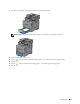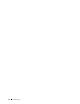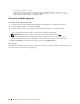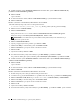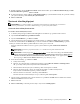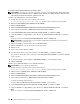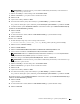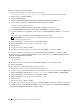Users Guide
I
n
stalace ovladačů tiskárny pro operační systémy Windows®
95
9
Nesdílíte-li tiskárnu, vyberte
Nesdílet tuto tiskárnu
. Pokud tiskárnu sdílíte, vyberte
Sdílet tuto tiskárnu tak, aby ji ostatní
ve vaší síti mohli nalézt a používat ji.
Klikněte na
Další
.
10
Po dokončení instalace ovladače, klikněte na
Tisk zkušební stránky
pro vytištění zkušební stránky. Pro použití této tiskárny
jako výchozí, zaškrtněte políčko
Nastavit jako výchozí tiskárnu
.
11
Klikněte na
Dokončit
.
Nastavení síťového připojení
POZNÁMKA: Pro použití této tiskárny v prostředí Linux, musíte nainstalovat ovladač Linux. Pro více informací o
instalaci a používání těchto, viz "Instalace ovladačů tiskárny pro operační systémy Linux (CUPS)."
Nastavení síťové tiskárny do místní sítě.
Pro instalaci ovladače tiskárny PCL, PS a Fax
1
V okně
Easy Setup Navigator
, klikněte na
Installing Driver and Software
pro spuštění instalace softwaru.
2
Vyberte
Network Installation
, a poté klikněte na
Další
.
3 Vyberte
Local Installation
, a poté klikněte na
Další
.
4
Vyberte tiskárnu, kterou chcete nainstalovat ze seznamu tiskáren, a poté klikněte na
Další
. Není-li cílová tiskárna
zobrazena na seznamu, klikněte na Aktualizovat pro obnovení seznamu nebo klikněte na Přidat tiskárnu pro přidání
tiskárny do seznamu ručně. Můžete specifikovat IP adresu a název portu v tomto bodě.
Pokud jste nainstalovali tiskárnu na serverový počítač, vyberte zaškrtávací políčko
Nastavím tuto tiskárnu na
serveru
.
POZNÁMKA: Zobrazí-li se při používání AutoIP, 0.0.0.0 v instalátoru. Před pokračováním musíte zadat
platnou IP adresu.
POZNÁMKA: V některých případech,
Windows Security Alert
se v tomto kroku zobrazí, když používáte Windows Vista,
Windows Vista 64-bit Edition, Windows Server 2008, Windows Server 2008 64-bit Edition, Windows Server 2008 R2, Windows
7, Windows 7 64-bit Edition, Window
s 8, Windows 8 64-bit Edition, Windows Server 2012. V tomto případě, vyberte
Unblock
(
Povolte přístup pro Windows Server 2008 R2 a Windows 7), a poté pokračujte v postupu.
5
Určete nastavení tiskárny, a poté klikněte na
Další
.
a
Zadejte název tiskárny.
b
Chcete-li, aby ostatní uživatelé v síti měli přístup k tiskárně, vyberte
Sdílet tuto tiskárnu s ostatními počítači v
síti
, a poté zadejte sdílený název, který mohou uživatelé identifikovat.
c
Chcete-li tiskárnu nastavit jako výchozí, zaškrtněte políčko
Set this printer as default
.
d
Chcete-li omezit barevný tisk, vyberte odpovídající možnost
Dell™ ColorTrack
. Zadejte heslo,
když
Color-Password Enabled
je vybráno pro
Dell ColorTrack
.
e
Chcete-li nainstalovat ovladač faxu, zaškrtněte políčko
FAX Driver
.
Chcete-li nainstalovat ovladač tiskárny PostScript, zaškrtněte políčko
PostScript Driver
.
6
Vyberte software a dokumentaci, kterou chcete nainstalovat, a poté klikněte na
Další
. Chcete-li změnit místo instalace,
klikněte na Procházet a určete nové místo.
7
Klikněte na
Install
.
8
Klikněte na
Dokončit
pro ukončení průvodce, když se objeví obrazovka
Blahopřejeme!
.